移动web开发学习第一天笔记【持续更新】
第一天学习大纲:
- 移动端基础
- 视口
- 二倍图
- 移动端调试
- 移动端技术解决方案
- 移动端常见布局
- 移动端开发之流式布局
1. 移动端基础
1.1浏览器现状
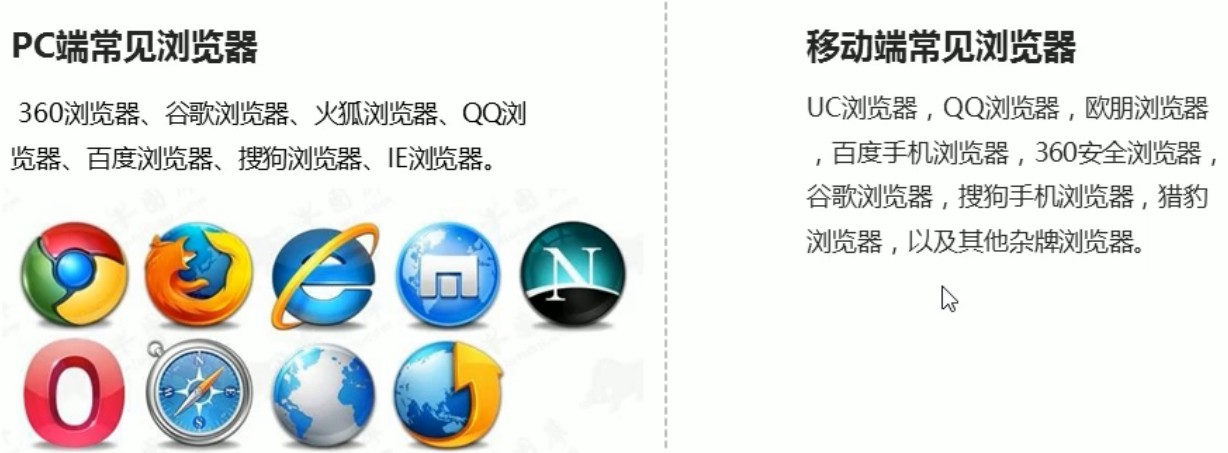
国内的UC和QQ,百度等手机浏览器都是根据Webkit修改过来的内核,国内尚无自主研发的内核,就像国内的手机操作系统都是基于Android修改开发的一样。
总结:兼容移动端主流浏览器,处理Webkit内核浏览器即可。
1.2 手机屏幕的现状
- 移动端设备屏幕尺寸非常多,碎片化严重。
- Android设备有多种分辨率:480x800, 480x854, 540x960, 720x1280,1080x1920等,还有传说中的2K,4k屏。
- 近年来iPhone的碎片化也加剧了,其设备的主要分辨率有:640x960, 640x1136, 750x1334, 1242x2208等。
- 作为开发者无需关注这些分辨率,因为我们常用的尺寸单位是 px 。

1.3常见移动端屏幕尺寸
| 设备 | 尺寸(英寸) | 开发尺寸(px) | 物理像素比(dpr) |
|---|---|---|---|
| iPhone3G | 3.5 | 320*480 | 1.0 |
| iPhone4/4s | 3.5 | 320*480 | 2.0 |
| iPhone5/5s/5c | 4.0 | 320*568 | 2.0 |
| HTC One M8 | 4.5 | 360*640 | 3.0 |
| iPhone6 | 4.7 | 375*667 | 2.0 |
| Nexus 4 | 4.7 | 384*640 | 2.0 |
| Nexus 5x | 5.2 | 411*731 | 2.6 |
| iPhone6 Plus | 5.5 | 414*736 | 3.0 |
| Samsung Galaxy Note 4 | 5.7 | 480*853 | 3.0 |
| Sony Xperia Z Ultra | 6.4 | 540*960 | 2.0 |
| Nexus 7(‘12) | 7.0 | 600*960 | 1.3 |
| iPad Mini | 7.9 | 768*1024 | 1.0 |
注:以上数据均参考自https://material.io/devices/。
注:作为前端开发,不建议大家去纠结dp,dpi,pt,ppi等单位。
1.4移动端调试方法
- Chrome DevTools(谷歌浏览器)的模拟手机调试
- 搭建本地web服务器,手机和服务器一个局域网内,通过手机访问服务器
- 使用外网服务器,直接IP或域名访问
1.5总结
- 移动端浏览器我们主要对webkit内核进行兼容
- 我们现在开发的移动端主要针对手机端开发
- 现在移动端碎片化比较严重,分辨率和屏幕尺寸大小不一
- 学会用谷歌浏览器模拟手机界面以及调试
2.0 视口
视口(viewport)就是浏览器显示页面内容的屏幕区域。 视口可以分为布局视口、视觉视口和理想视口
2.1 布局视口 layout viewport
一般移动设备的浏览器都默认设置了一个布局视口,用于解决早期的PC端页面在手机上显示的问题。
iOS, Android基本都将这个视口分辨率设置为 980px,所以PC上的网页大多都能在手机上呈现,只不过元素看上去很小,一般默认可以通过手动缩放网页。
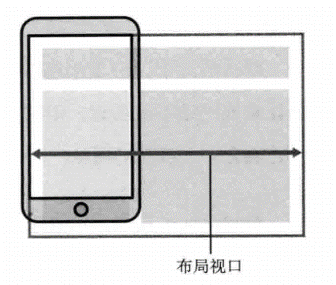
2.2视觉视口 visual viewport
字面意思,它是用户正在看到的网站的区域。注意:是网站的区域。
我们可以通过缩放去操作视觉视口,但不会影响布局视口,布局视口仍保持原来的宽度。
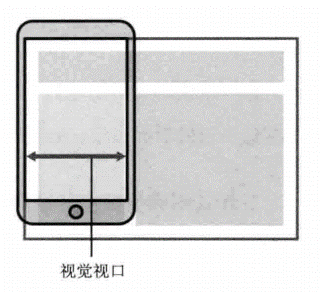
2.3理想视口 ideal viewport
为了使网站在移动端有最理想的浏览和阅读宽度而设定
理想视口,对设备来讲,是最理想的视口尺寸
需要手动添写meta视口标签通知浏览器操作
meta视口标签的主要目的:布局视口的宽度应该与理想视口的宽度一致,简单理解就是设备有多宽,我们布局的视口就多宽
2.4总结
- 视口就是浏览器显示页面内容的屏幕区域
- 视口分为布局视口、视觉视口和理想视口
- 我们移动端布局想要的是理想视口就是手机屏幕有多宽,我们的布局视口就有多宽
- 想要理想视口,我们需要给我们的移动端页面添加meta视口标签
2.5meta标签
1 | |
| 属性 | 解释说明 |
|---|---|
| width | 宽度设置的是viewport宽度,可以设置device-width特殊值 |
| initial-scale | 初始缩放比,大于0的数字 |
| maximum-scale | 最大缩放比,大于0的数字 |
| minimum-scale | 最小缩放比,大于0的数字 |
| user-scalable | 用户是否可以缩放,yes或no(1或0) |
2.6标准的viewport设置
- 视口宽度和设备保持一致
- 视口的默认缩放比例1.0
- 不允许用户自行缩放
- 最大允许的缩放比例1.0
- 最小允许的缩放比例1.0
3.二倍图
3.1物理像素&物理像素比
物理像素点指的是屏幕显示的最小颗粒,是物理真实存在的。这是厂商在出厂时就设置好了,比如苹果 6\7\8 是 750* 1334
我们开发时候的1px 不是一定等于1个物理像素的
PC端页面,1个px等于1个物理像素的,但是移动端就不尽相同
一个px的能显示的物理像素点的个数,称为物理像素比或屏幕像素比
| 设备 | 尺寸(英寸) | 开发尺寸(px) | 物理像素比(dpr) |
|---|---|---|---|
| iPhone3G | 3.5 | 320*480 | 1.0 |
| iPhone4/4s | 3.5 | 320*480 | 2.0 |
| iPhone5/5s/5c | 4.0 | 320*568 | 2.0 |
| HTC One M8 | 4.5 | 360*640 | 3.0 |
| iPhone6 | 4.7 | 375*667 | 2.0 |
| Nexus 4 | 4.7 | 384*640 | 2.0 |
| Nexus 5x | 5.2 | 411*731 | 2.6 |
| iPhone6 Plus | 5.5 | 414*736 | 3.0 |
| Samsung Galaxy Note 4 | 5.7 | 480*853 | 3.0 |
| Sony Xperia Z Ultra | 6.4 | 540*960 | 2.0 |
| Nexus 7(‘12) | 7.0 | 600*960 | 1.3 |
| iPad Mini | 7.9 | 768*1024 | 1.0 |
如果把1张100*100的图片放到手机里面会按照物理像素比给我们缩放
Retina(视网膜屏幕)是一种显示技术,可以将把更多的物理像素点压缩至一块屏幕里,从而达到更高的分辨率,并提高屏幕显示的细腻程度。
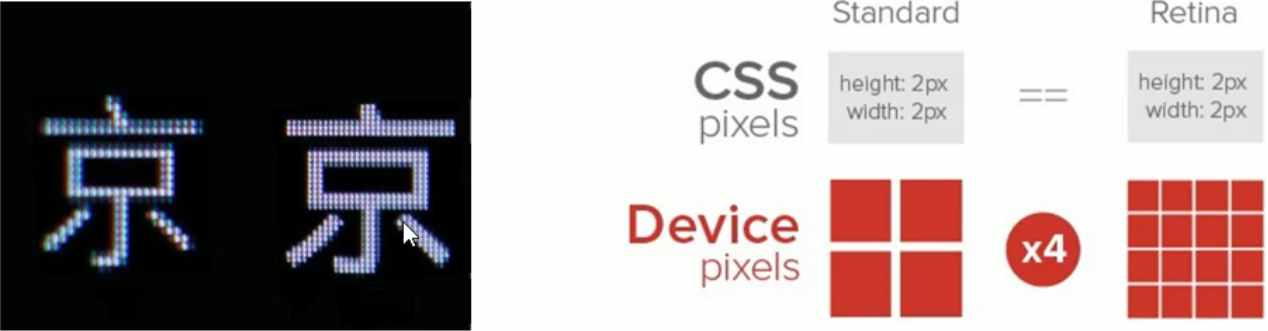
3.2多倍图
对于一张 50px * 50px 的图片,在手机或 Retina 屏中打开,按照刚才的物理像素比会放大倍数,这样会造成图片模糊
在标准的viewport设置中,使用倍图来提高图片质量,解决在高清设备中的模糊问题
通常使用二倍图, 因为iPhone 6\7\8 的影响,但是现在还存在3倍图4倍图的情况,这个看实际开发公司需求
背景图片 注意缩放问题
1 | |
3.3背景缩放background-size
background-size 属性规定背景图像的尺寸
1 | |
单位: 长度 | 百分比 | cover | contain;
cover把背景图像扩展至足够大,以使背景图像完全覆盖背景区域。
contain把图像图像扩展至最大尺寸,以使其宽度和高度完全适应内容区域
3.4多被图切图 cutterman
- @3X 3倍图
- @2X 2倍图
- @1X 1倍原图
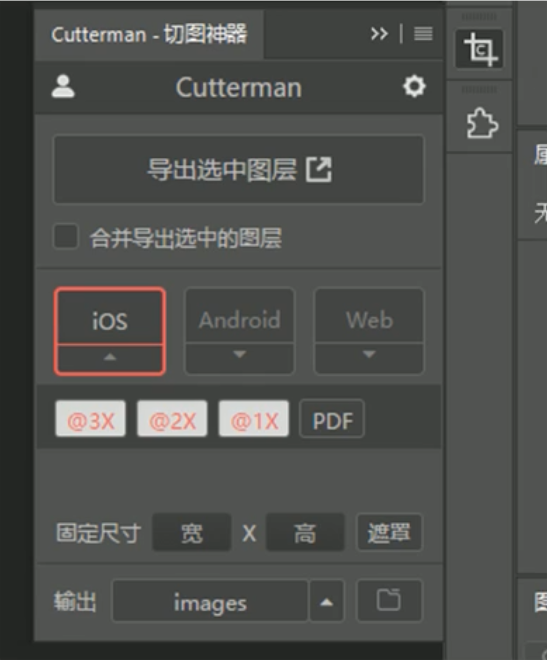
4.移动开发选择
4.1移动端主流方案
1.单独制作移动端页面(主流)
京东商城手机版
淘宝触屏版
苏宁易购手机版
…
2.响应式页面兼容移动端(其次)
三星手机官网
…
4.2单独移动端页面(主流)
通常情况下,网址域名前面加 m(mobile)可以打开移动端。通过判断设备,如果是移动设备打开,则跳到移动端页面。
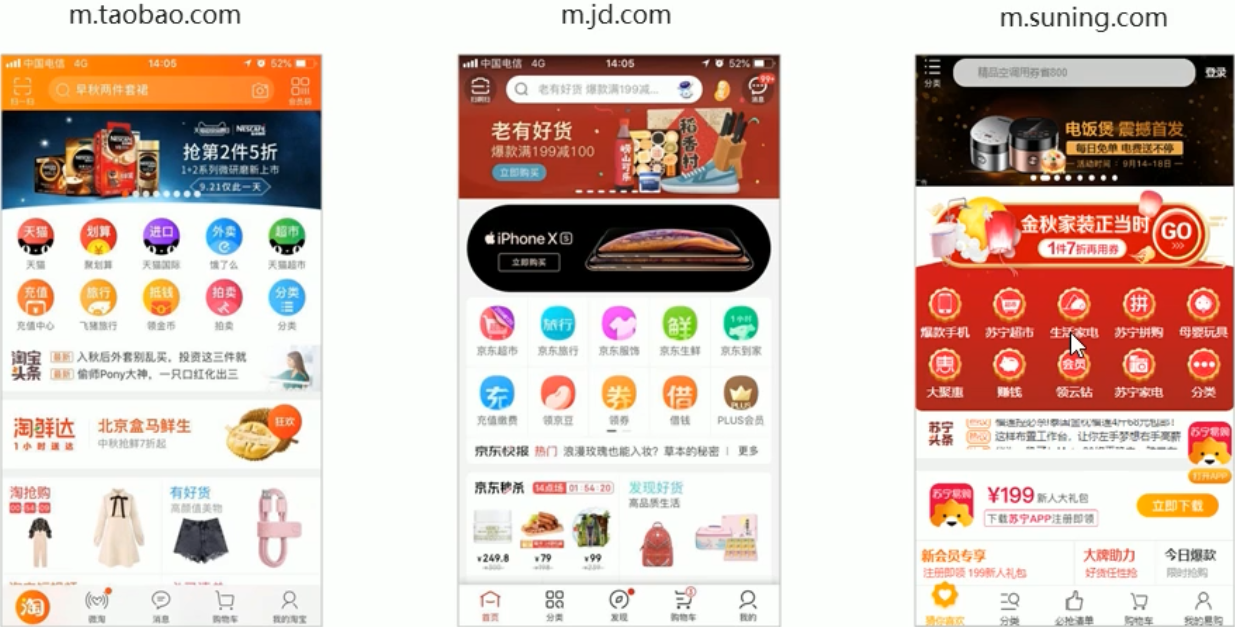
也就是说,PC端和移动端为两套网站,pc端是pc断的样式,移动端在写一套,专门针对移动端适配的一套网站
京东pc端:
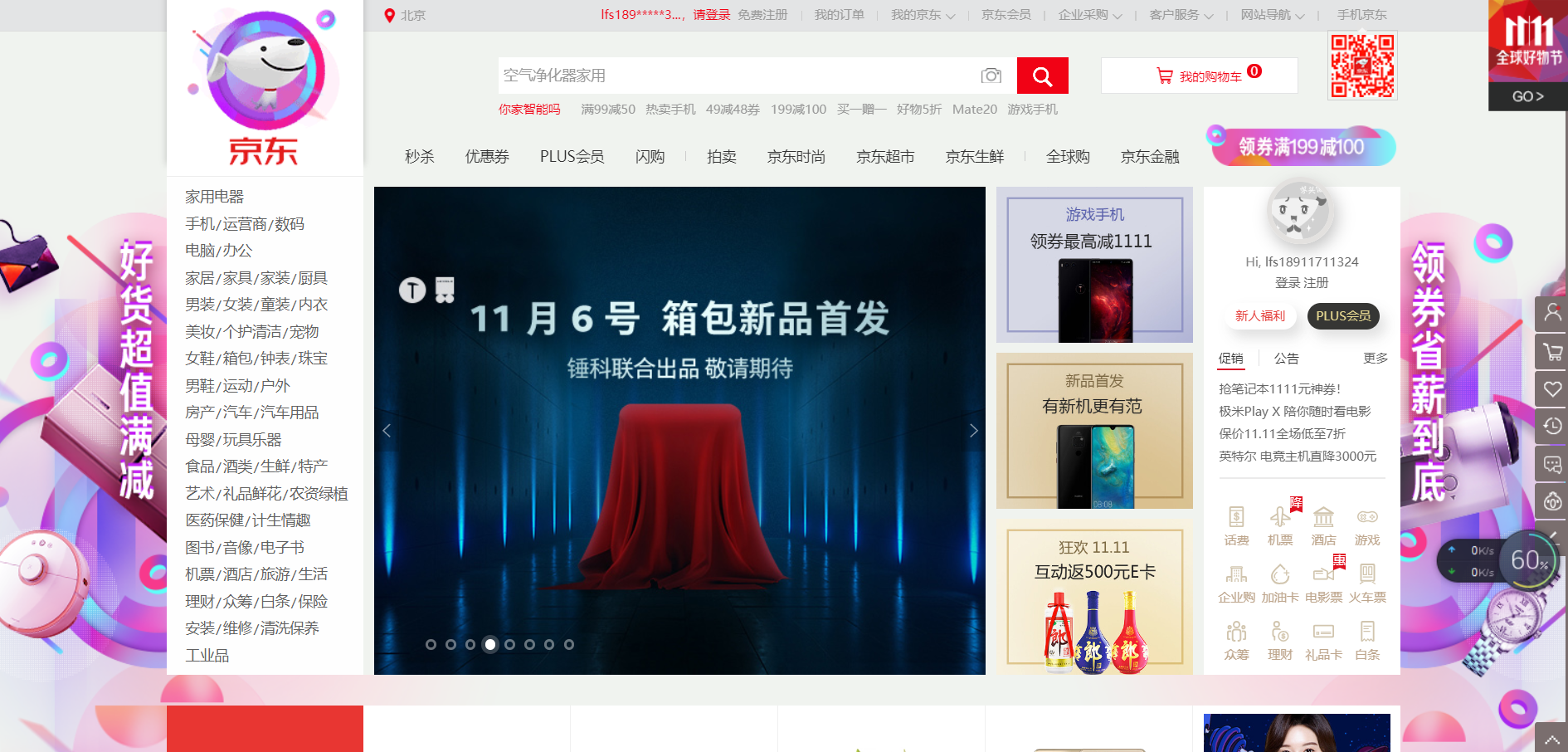
京东移动端:
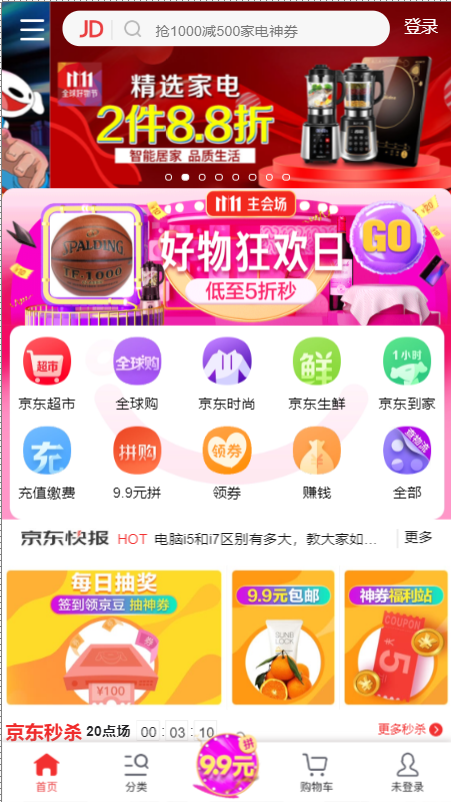
4.3响应式兼容PC移动端
三星电子官网:www.samsung.com/cn/ ,通过判断屏幕宽度来改变样式,以适应不同终端。
缺点:制作麻烦,需要花费很大精力去调整兼容性问题
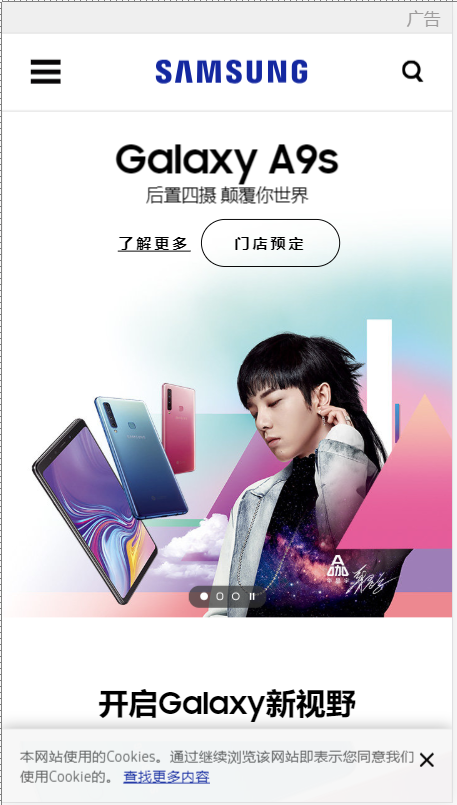
响应式网站:即pc和移动端共用一套网站,只不过在不同屏幕下,样式会自动适配
4.4总结
现在市场常见的移动端开发有 单独制作移动端页面 和 响应式页面 两种方案
现在市场主流的选择还是单独制作移动端页面
5. 移动端技术解决方案
5.1移动端浏览器
移动端浏览器基本以webkit内核为主,因此我们就考虑webkit兼容性问题。
我们可以放心使用 H5 标签和 CSS3 样式。
同时我们浏览器的私有前缀我们只需要考虑添加 webkit 即可
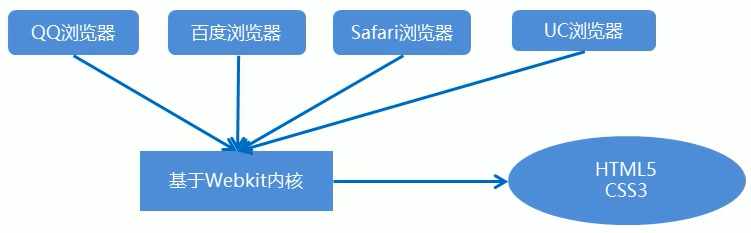
5.2CSS初始化 normalize.css
移动端 CSS 初始化推荐使用 normalize.css/
Normalize.css:保护了有价值的默认值
Normalize.css:修复了浏览器的bug
Normalize.css:是模块化的
Normalize.css:拥有详细的文档
官网地址: http://necolas.github.io/normalize.css/
5.3CSS3盒子模型 box-sizing
传统模式宽度计算:盒子的宽度 = CSS中设置的width + border + padding
CSS3盒子模型: 盒子的宽度 = CSS中设置的宽度width 里面包含了 border 和 padding
也就是说,我们的CSS3中的盒子模型, padding 和 border 不会撑大盒子了
1 | |
传统 or CSS3盒子模型?
移动端可以全部CSS3 盒子模型
PC端如果完全需要兼容,我们就用传统模式,如果不考虑兼容性,我们就选择 CSS3 盒子模型
5.4特殊样式
1 | |
6.移动端常见布局
6.0移动端技术选型
移动端布局和以前我们学的PC端有所区别:
1.单独制作移动端页面(主流)
- 流式布局(百分比布局)
- flex 弹性布局(强烈推荐)
- less+rem+媒体查询布局
- 混合布局
2.响应式页面兼容移动端(其次)
- 媒体查询
- bootstarp
6.1流式布局(百分比布局)
流式布局,就是百分比布局,也称非固定像素布局。
通过盒子的宽度设置成百分比来根据屏幕的宽度来进行伸缩,不受固定像素的限制,内容向两侧填充。
流式布局方式是移动web开发使用的比较常见的布局方式。
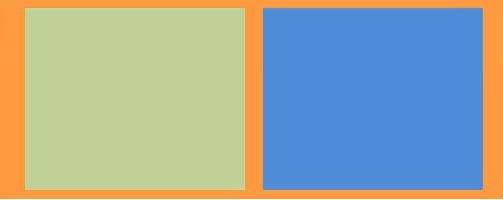
- max-width 最大宽度( max-height 最大高度 )
- min-width 最小宽度( min-height 最小高度 )
本博客所有文章除特别声明外,均采用 CC BY-SA 4.0 协议 ,转载请注明出处!